Häuftig kommt es vor, dass man E-Mails an ein und dieselbe Personengruppe verschickt. Ebenso häufig geht man dazu den aufwendigen Weg, jeden einzelnen Kontakt manuell zur Empfängerliste hinzuzufügen. Das rächt sich spätestens beim zweiten Mal. Nutzt man dazu hingegen Verteilerlisten, spart man Zeit und Nerven – und ist am Ende des Tages besser raus.
Eine neue Verteilerliste anlegen
+ Öffnen Sie Ihr Adressbuch über die Schaltfläche "Adressbuch". Wahlweise kommen Sie auch über "Extras > Adressbuch" zum gleichen Ziel.
+ Anschließend wählen Sie über die Schaltfläche "Neue Liste erstellen" den Vorgang aus.
+ Abschließend legen Sie fest, aus welchem Adressbuch die hinzuzufügenden Kontakte kommen und vergeben einen Namen für die Verteilerliste sowie eine Beschreibung. Letzteres lohnt sich mit Sicherheit, gerade wenn Sie mit mehreren Listen hantieren.
Hinzufügen von E-Mail-Adressen zur Verteilerliste
+ Sollten sich die Empfänger der E-Mail schon in Ihrem Adressbuch befinden, so brauchen Sie nur die ersten Buchstaben der E-Mail-Adresse des jeweiligen Empfängers anzugeben. Daraufhin drücken Sie die TAB-Taste, und Thunderbird ergänzt die E-Mail-Adresse automatisch.
+ Sollten sich die Empfänger der E-Mail noch nicht in Ihrem Adressbuch befinden, so müssen Sie diese durch bloßes Kopieren der Adresse in die Verteilerliste manuell eintragen.
+ Nachdem Sie alle nötigen E-Mail-Adressen zur Verteilerliste hinzugefügt haben, bestätigen die das Anlegen der Verteilerliste mit "OK".
Die Verteilerliste erscheint nun in der Übersicht des Adressbuches. Wann immer nun neue E-Mail-Adressen zur Verteilerliste zugefügt werden sollen, können Sie dies auf oben beschriebene Weise tun oder aber direkt per Drag-and-Drop aus einem vorhanden Adressbuch hinüberziehen.
Die erste E-Mail mit Verteilerliste
+ Klicken Sie nun auf "Verfassen". Anschließend öffnen Sie über "Kontakte" die Seitenleiste mit ihren Adressbüchern. Nun wählen Sie das entsprechende Adressbuch aus, in dem sich Ihre neu angelegte Verteilerliste befindet. Suchen Sie den entsprechenden Eintrag unter "Suche nach".
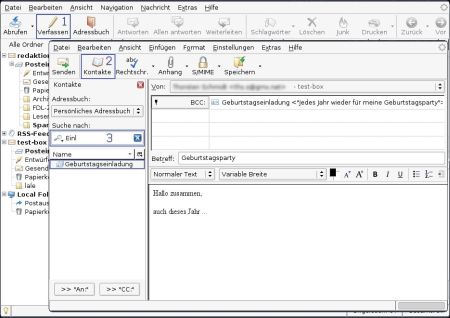
Bild: E-Mail-aus-Verteilerliste.jpg
+ Danach den passenden Eintrag per Rechtsklick über das Kontextmenü mit "Zu BCC hinzufügen" auswählen. Falls Sie möchten, dass die Empfänger der E-Mail später sehen können, an wen diese E-Mail noch gegangen ist, stellen Sie bitte hier auf "Zu An hinzufügen". (Falls dies nicht unbedingt nötig ist, sollten Sie BCC bevorzugen.)
+ Nun können Sie Ihre E-Mail verfassen und abschließend abschicken.
Wie so oft führen hier mehrere Wege zum Ziel. Sie können auch zuerst über das Adressbuch gehen, anschließend die Verteilerliste wählen und zuallerletzt auf "Verfassen" klicken. Welchen Weg Sie bevorzugen, bleibt natürlich Ihnen überlassen. Experimentieren lohnt sich aber auch hier!

